
「DTM」は、パソコンとソフトがあれば、楽器の経験などがない人でも、手軽に楽曲づくりにチャレンジできるのが最大の魅力。思いついたメロディをすぐ形にできる自由さで注目を集めています。
現在では、プロ、アマ問わず、多くの人がDTMで音楽を制作しており、自分もパソコンで音楽を作ってみたいと思っている人も少なくないでしょう。しかし、実際に音楽を制作しようと思っても、どんな機材が必要なのか、自分のパソコンでも問題ないのかと考えすぎてしまい、なかなか前に進めません。
そこで今回は、DTMで音楽制作を始めてみたい方に向けて、DTMの基礎知識やパソコン選びのポイントなどを徹底解説。DTMに興味のある方はぜひ参考にしてみてください。
目次 [隠す]
1.DTMの基礎知識
1-1.DTMとは?
「DTM(DeskTop Music)」とは、机上の音楽、つまりパソコンを使って楽曲制作を行うことを意味する言葉。打ち込みによる作曲、録音、編集、ミキシング、マスタリングなど、音楽制作のすべての工程をデジタルで完結する制作手法となります。
これまではスタジオや専門機材が必要だった音楽制作も、DTMなら自宅で手軽に始めることが可能。最低限必要となるのは、パソコンと「DAW」と呼ばれる専用ソフトだけ。そこにMIDIキーボードやオーディオインタフェースなどを組み合わせることによって、より本格的な音楽制作が可能となります。

1-2.DTMに欠かせない「DAW」ソフトとは?
DTMを行う際に欠かせないのが「DAW(Digital Audio Workstation)」と呼ばれるソフトウェアです。DAWは、アルファベットそのままに「ディーエーダブリュー」と呼ばれることが一般的ですが、「ダウ」などと呼ばれることもあります。
DAWは音楽制作に関する機能を備えた総合ソフトで、その主な機能として「多重録音」「打ち込み」「ミックス」の3つがあります。
「多重録音」は、いろいろな楽器や音を重ねて録音できる機能。バンドやオーケストラは、複数の人が同時に音を鳴らすことによって音楽を構成しますが、DAWを使えば、それぞれを個別に録音して、パソコン上で重ね合わせることができます。「打ち込み」は、マウスやMIDIキーボードを使ってフレーズを打ち込める機能。実際の演奏を録音するのではなく、演奏データを記録することによって音楽を作ることが可能となります。そして、「ミックス」は、「多重録音」や「打ち込み」で作った音を重ね合わせて、全体のバランスを調整する機能。DAWでは、各音がトラック別に記録されますので、ボーカルの音だけを上げる、ギターを音を下げるといった個別の調整も可能です。
こちらもCHECK
-

-
パソコンで音楽制作を行うための必須ソフト「DAW」を徹底解説 - DAWを活かすパソコン環境を紹介
DAW(Digital Audio Workstation)は、音楽をデジタル形式で録音・編集・ミックスできるソフトウェアです。音楽制作において、様々な楽器の音の出力、音楽の編集、エフェクトの追加、そ ...
1-3.TMで何ができる?音楽制作の流れ
DTMで音楽を作るための一連のプロセスとして、「作曲」「録音」「編集・ミックス」「マスタリング・書き出し」といった作業があります。
「作曲」では、楽曲の骨組みとなるコード進行やメロディを考え、MIDIキーボードやマウス操作で入力。仮想楽器(VST音源)を使えば、ピアノ、ギターなどはもちろん、ドラムやストリングスなどもリアルなサウンドとして再現可能ですし、ジャンルに応じたリズムパターンやテンプレートを使えば、作曲のハードルを下げることもできます。また、ボーカルや楽器の生演奏も、マイクやオーディオインターフェースを利用することで、そのまま「録音」して利用することも可能です。
そして、パソコンに取り込んだ素材をDAWで「編集」します。ノイズ除去や音量調整、音の定位(パンニング)などを行い、各パートが聴きやすくなるよう「ミックス」したり、リバーブ、EQ(イコライザー)、コンプレッサーなどのエフェクトを使って、音に奥行きや迫力を加えていき、最後に「マスタリング」で楽曲全体のバランスを整え、最終的にWAVやMP3など用途に応じたファイル形式で「書き出し」を行います。

2.DTMに必要なものとは?
2-1.パソコン
DTMを行う場合、絶対に必要となる機材が「パソコン」です。作曲、録音、編集、ミックスなど、すべての工程をパソコン上で行うのがDTMの基本となります。
使用するパソコンは、デスクトップPCもノートPCでも可能ですし、音楽を制作するだけであれば、スマートフォンやタブレットでもOKです。基本的に作業だけであれば、あまり高いスペックも必要ありません。ただし、多重録音や重い音源、プラグインなどを多用する場合は、処理能力や安定性が求められますので、ハイスペックなパソコンが必要となってきます。
これからDTMに挑戦してみたいという方は、まず手持ちの機材で始めてみることが一番重要。本格的に取り組む段階で、その段階にあわせたスペックのパソコンを用意するのがベストと言えます。

2-2.DAW
先にも述べた通り、パソコンで音楽制作を行う場合は、「DAW」ソフトが必須です。作曲から打ち込み、録音、編集、ミックス、マスタリングなど、DTMにおける一連の作業はすべてDAW上で行うことができます。
DAWソフトには非常に沢山の種類がありますが、代表的なものとして、「Live」「Cubase」「Studio One」「Pro Tools」「FL Studio」「Logic Pro」などが挙げられます。
DAWソフトには、使い勝手や得意ジャンルなどそれぞれ特徴があります。購入する際は、まずは体験版などで試しておいたほうが良いでしょう。また、「Cakewalk by BandLab」のように、高機能ながらも無料で使えるDAWも要チェックです。

2-3.オーディオインターフェイス
パソコンとマイクやスピーカー、楽器などを接続するために利用される「オーディオインターフェイス」は、音の入出力を専用の回路で処理することによって、音質を高めたり、レイテンシ(音の遅延)を軽減したりするデバイスです。
特に、ボーカルや楽器の音をパソコンに取り込む場合は、アナログをデジタルに変換してくれるオーディオインターフェイスは必須アイテムと言えます。また、音楽を再生する場合も、ヘッドホンやスピーカーによってクリアかつ高音質のモニタリングが可能となります。
ただし、外部からの取り込みを行わない場合や、音質にあまりこだわらない場合、オーディオインターフェイスがなくても音楽制作は可能です。必要に応じて、導入を検討しましょう。
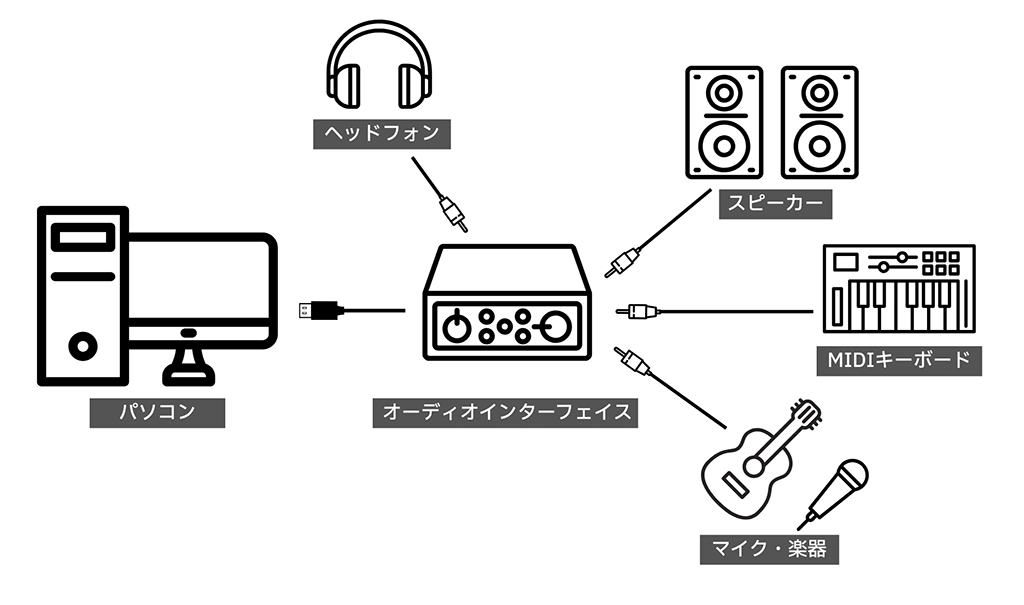
2-4.ヘッドホン・スピーカー
DTMで制作した音楽を確認するためには、ヘッドホンやスピーカーなどの出力機器が必要となります。もちろん、通常のヘッドホンやスピーカーでも音の確認は可能ですが、DTMの場合は、モニターヘッドホン、モニタースピーカーと呼ばれる機器が利用されます。
このモニターヘッドホン、モニタースピーカーは、音を正確に再生できるように設計されており、特にミックスなどの作業で大きな効果を発揮します。
モニターヘッドホンは音の細部、モニタースピーカーは全体のバランスを捉えるのに向いているため、両方を使い分けるのが理想となりますが、制作環境やコストなどにあわせて、導入を検討してみましょう。

2-5.MIDIキーボード
「MIDIキーボード」は、「MIDI(Musical Instrument Digital Interface:ミディ)」と呼ばれる演奏情報を入力するためのインターフェイスです。楽器のキーボードのような形状ですが、音源は搭載されていないため単体で演奏することはできず、あくでもDTM用の入力機器となっています。
DAWはパソコンのマウスやキーボードでも入力可能ですが、MIDIキーボードを使うと、音の強弱や長さなども感覚的に入力することができるので、非常に効率的に演奏情報を入力することが可能となります。
MIDIキーボードは、ピアノなどの経験がなくても簡単に利用可能。、DTMを行う上での必須アイテムではありませんが、直感的かつ効率的に作業を行うためには欠かせないアイテムでもあるのです。

3.DTMで1曲が完成までの簡単な流れ
3-1.DAWソフトをインストールする
まずはDTMの中心となるDAWソフトをパソコンにインストールします。先にも述べた通り、初めてDTMに挑戦するといった方は、まず体験版や無料版などで試してみたほうがよいでしょう。
一般的に、体験版や無料版は機能が制限されていることが多いため、ある程度作業に慣れてきたら製品版に移行するという流れで問題ありませんが、例えば、「Cakewalk by BandLab」は、かつて「Sonar Platinum」として販売されていたDAWがベースとなっているため、無料でありながらも高い機能性が特徴となっています。
DAWソフトをインストールしたら、オーディオインターフェイスやヘッドホン、スピーカーなどを接続し、DAWのオーディオ設定を調整。ここで「音が出る」「録音ができる」状態に設定するのが最初のステップとなります。
3-2.思いついたフレーズを入力
制作環境が整ったら、ピアノロールと呼ばれる画面に、まずは耳慣れたメロディなどを適当に打ち込んでみましょう。MIDIキーボードなどは不要で、マウス操作だけで簡単に音符を並べることができます。
最初の段階においては、まずDAWに慣れることが重要。正確性や完成度などは気にせず、いろいろ試しながら、DTMで音楽を作る楽しさを感じ取りましょう。
3-3.1曲完成させて書き出してみよう
DAWの操作に慣れてきたら、簡単かつ短くても良いので一曲を完成してみましょう。イントロ→Aメロ→Bメロ→サビといった構成を意識しながら、メロディとリズムなど最低限のパートを打ち込み、必要に応じて、EQやリバーブなどの簡単なミックス処理を行います。
試行錯誤を繰り返し、ある程度満足のいく楽曲が仕上がったら、WAVやMP3などのファイル形式で書き出し、友人や家族に聴いてもらいましょう。多少ハードルは上がりますが、YouTubeなどで公開してみるのもありです。
4.DTMパソコンのおすすめスペック
4-1.DTMに求められるスペックとは?
DTMをパソコンのスペックは、使用するDAWソフトの「動作環境」以上であることが必須です。例えば、「Studio One」の動作環境は下記の通りとなっています。

AMD A10プロセッサーは「AMD Ryzen」が登場する以前のCPUなので、そこまで高い処理性能は求められていないことがわかりますが、これはあくまでも最低限必要なスペックであり、快適に作業するためには、より高いスペックが必要となります。
4-2.パーツ別の注目ポイント
「CPU」については、あまり低スペックのCPUを使うと処理が遅くなったり、演奏が止まってしまうことがあります。用途によって多少の違いはありますが、「Intel Core i5」から「AMD Ryzen 5」以上であれば、基本的には問題ないでしょう。
一方、「メモリ」は容量が処理の快適性に大きく影響するパーツなので、ある程度は余裕を持たせたいところ。「Studio One」でも16GB以上が推奨されているように、最低でも16GBは確保するようにしましょう。なお、プラグインを多用する場合はさらに大容量が求められますので、32GB以上のメモリを用意しておけば、安心感も高まります。
「ストレージ」に関しては、DAWだけであればそれほど容量は必要としませんが、プラグインや音源などを多数追加する場合は、1TB以上のスペースを用意しましょう。特にソフトウェア音源は、100GB以上のものも珍しくありません。また、制作した音楽の保存スペースも考慮しておく必要があります。
なお、最近ではゲーミングPCだけではなく、クリエイティブ用途のパソコンでも重要性が高まっている「ビデオカード」ですが、DTMに関しては現時点においては特に必要はなく、CPUの内蔵グラフィックでもまったく問題ありません。ただし、音楽制作だけでなく、映像編集もあわせて行いたい場合は、ビデオカードの性能にも注意が必要となります。
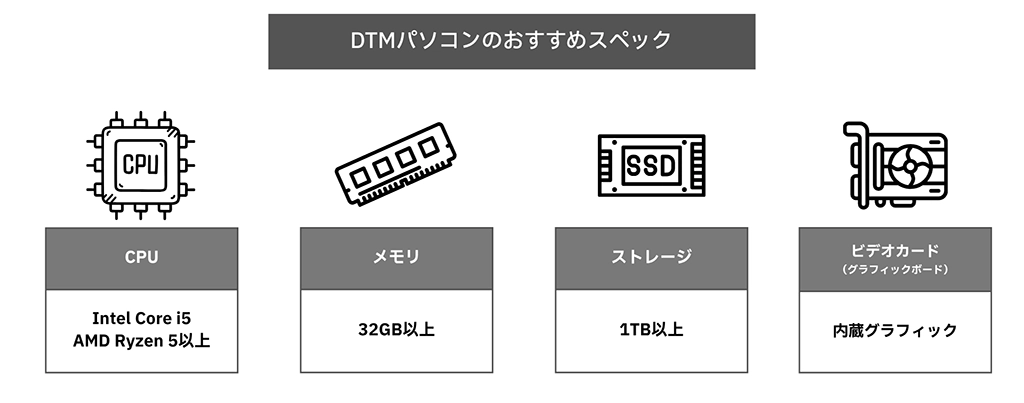
5.DTMのパソコン選びでよくある失敗
5-1.スペック不足で音飛び・クラッシュが頻発する
音飛びや遅延が発生するのは、多くの場合、CPUやメモリのスペック不足が原因。特に、ソフト音源や複数のエフェクトを同時に使う場合は、CPUやメモリに大きな負荷が掛かります。先にも述べた通り、DTMに関しては、あまり高いスペックは求められませんが、音飛びや遅延、フリーズなどが頻発する場合は、パソコンのスペック不足を疑いましょう。
5-2.接続機器の認識不良など
オーディオインターフェイスやMIDI機器などの外部機器を接続する場合は、USB端子の種類や数にも注意が必要です。
特にWndows環境でオーディオインターフェイスを接続する場合、標準のドライバーではうまく動作しない、あるいは認識さえしないこともあり、専用のASIOドライバーが必要となる点も覚えておきましょう。
5-3.静音性にも注意が必要
音楽を制作する際は、騒音にも注意したいところですが、せっかく静かな制作環境を整えても、肝心のパソコンがうるさくては意味がありません。特にマイクを使って音声を入力する場合などは、できるだけ環境ノイズを抑える必要があります。
また、モニタースピーカーで音をチェックする場合も、パソコンの静音性は重要なポイント。パソコンが静かであれば、集中力も高まり、音楽制作に没頭できるのも見逃せないポイントとなります。
6.DTMにおすすめ!サイコムのBTOパソコン
6-1.DTMパソコンならBTOがおすすめ
DTM用パソコンの購入を考える際、特に注目してほしいのがBTOパソコンです。BTOは“Build To Order”の略で、BTOパソコンは、いわゆる受注生産のパソコンのことを意味します。
BTOパソコンの最大の特徴は、カスタマイズ性の高さ。自分に必要なスペックのパソコンをかなり自由に構成することができるため、用途や目的にあったパソコンを購入することが可能。CPUやビデオカードのグレードはもちろん、メモリやストレージの容量も変更できるなど、予算にあわせた構成も可能となっています。
また、BTOパソコンは、メーカーの創意工夫が詰まった、少し尖った特徴的な製品が多数ラインナップされている点も注目。ここでは、BTOメーカー・サイコムが「静音性」にこだわった2製品を紹介します。

6-2.静音性と冷却性能を両立した「Silent-Master NEO B850A」
厳選されたパーツの組み合わせによって、高い冷却性能と静音性を両立させた「Silent-Master NEO」シリーズにおいて、AMDプラットフォームを採用した「Silent-Master NEO B850A」は、サイコムが独自に公的第三者機関の無響室にて検証を重ねて生まれた、性能面も文句なしの静音ハイエンドミドルタワーとなっています。
CPUはZEN5コアの「AMD Ryzen 9000」シリーズを採用。メモリは標準で16GB(8GB×2)となっていますが、DAWでプラグインを多用する場合は、32GB(16GB×2)以上にカスタマイズするのがおすすめ。なお、本来ビデオカードには、サイコムオリジナルの超静音空冷ビデオカード「Silent Master Graphics」が組み合わされますが、現在は在庫切れで、新モデルの登場待ちとなっているため、用途や予算に応じて最適なビデオカードをチョイスしましょう。

| 【Silent-Master NEO B850A】標準構成 |
|---|
| CPU:AMD Ryzen 5 9600X(3.9GHz、6コア/12スレッド) メモリ:DDR5-5600 16GB(8GB×2) マザーボード:AMD B850 チップセット SSD:1TB(NVMe/M.2 SSD) ビデオカード:【Silent Master Graphics】NVIDIA GeForce RTX 5060 Ti 16GB 外形寸法:幅209×奥行き478×高さ470.5mm |
6-3.究極の静音を実現する「Silent-Master PRO Z890」
ファンレスCPUクーラーと低電圧版CPUを組み合わせを採用し、エアフローによる冷却と静音のバランスを突き詰めることで、究極の静音性を実現する「Silent-Master PRO Z890」は、低電圧版を採用しながらも、サイコム独自のチューニングによって高い性能をキープするなど、同社のこだわりが詰まった1台として注目されています。
「Silent-Master NEO」と同様、公的第三者機関の無教室にて徹底した検証を重ねることで、静音性とパフォーマンスを両立。メモリを標準で32GB(16GB×2)搭載するなど、DTM用途でも不安なしの構成となっています。ビデオカードについては、現在、超静音空冷ビデオカード「Silent Master Graphics」を組み合わせられないのは残念なところですが、エントリー向けからハイエンドクラスまで幅広いカスタマイズが可能。DTM用と割り切るのであれば、CPU内蔵のグラフィック機能を利用することで、さらなる静音性を追求することもできます。

| 【Silent-Master PRO Z890】標準構成 |
|---|
| CPU:Intel Core Ultra 7 265T(1.5GHz、20コア/20スレッド) メモリ:DDR5-5600 32GB(16GB×2) マザーボード:Intel Z890 チップセット SSD:1TB(NVMe/M.2 SSD) ビデオカード:【Silent Master Graphics】 NVIDIA GeForce RTX 5060 Ti 16GB 外形寸法:幅210×奥行き427×高さ474mm |
8.まとめ
「DTM」は、パソコンを使って音楽を制作することを意味する言葉で、プロの現場はもちろん、動画配信サイトにも、DTMで制作された音楽が数多く公開されているなど、皆さんにも非常に道かな存在となっています。
パソコンとDAWソフトがあれば、誰でも手軽に挑戦可能。オーディオインタフェースやMIDIキーボードなどを揃えていけば、より本格的な音楽を制作することができますが、楽器などの経験がなければなかなか手を出しづらいジャンルでもあります。
今回は、DTMに関する基礎知識や簡単な手順、さらには必要な機材やパソコンに求められるスペックなどを解説しました。DTMを長く続けるためには、音楽制作をいかに楽しめるかが重要。本記事を参考に、充実した、楽しいDTMライフをお過ごしください。
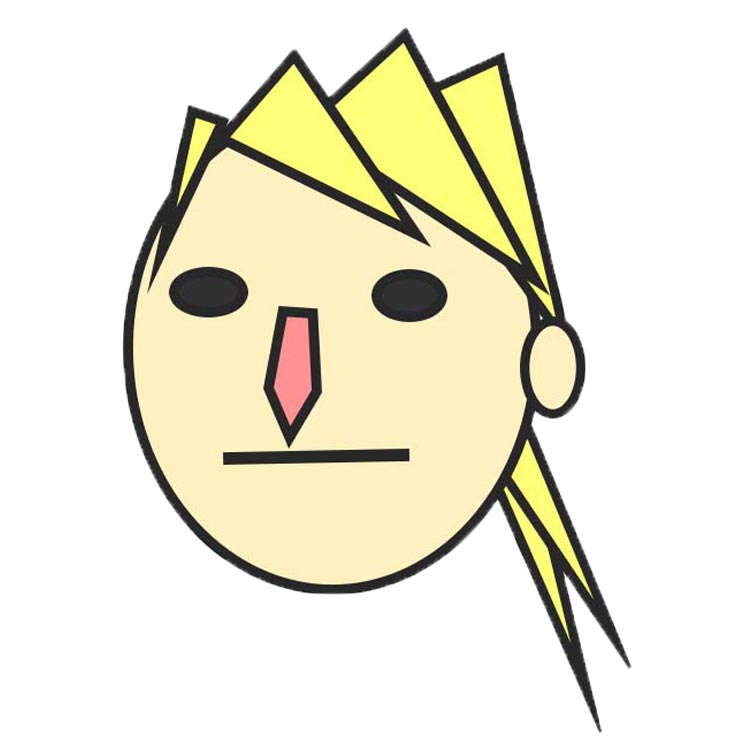
北海道の牧場で馬と戯れる日々を経て、パソコン雑誌やWEBニュース媒体の編集長を歴任する。Athlonに心奪われ、Xeonに絶対の忠誠を誓ったのも今や昔。現在は、編集業を中心に、原稿執筆からカメラマン、果てはアニメの宣伝プロデューサーまで、本業不明の生活を送る。ユーザーの心をがっつり掴む各種オウンドメディアを運営中。 プロフィールはこちら
BTOパソコン売れ筋ランキング
(6月1日~6月30日)


- 1位G-Master Spear X870A
- Zen5アーキテクチャ採用のAMD Ryzen 9000シリーズを搭載するミドルタワー型ゲーミングPC。高性能と高拡張性を実現したゲーマー向けハイエンドモデルです。


- 2位Premium Line X870FD-A
- 「いいものを永く」のコンセプトで標準2年保証、無償オーバーホールなど末永くご愛用いただくためのアフターサービスが充実した、AMD Ryzen 9000シリーズ搭載のプレミアムPC。


- 3位G-Master Spear Z890
- AI時代の新CPU、Intel Core Ultraプロセッサを搭載するミドルタワー型ゲーミングPC。高性能と高拡張性を実現したゲーマー向けハイエンドモデルです。

- 4位Radiant GZ3600X870A
- Zen5アーキテクチャ採用のAMD Ryzen 9000シリーズ搭載ATXミドルタワー型モデル。BTOならではのカスタマイズの幅が広いスタンダードなモデルです。

- 5位G-Master Spear Mini B850A
- AMD Ryzen 9000シリーズを搭載する容量26.3リットルとコンパクトながら幅広いカスタマイズ性とミニマルなデザインを持ち合わせたゲーミングPC。

- 6位Radiant GZ3600Z890
- 最新のIntel Core Ultraプロセッサを搭載するATXミドルタワー型モデル。BTOならではのカスタマイズの幅が広いスタンダードなモデルです。

- 7位Silent-Master NEO B850A
- こだわりのNoctua製空冷CPUクーラーを採用し、エアーフローと静音性のバランスを極めた静音PC。AMD Ryzen 9000シリーズを搭載するATXミドルタワー型モデル。

- 8位G-Master Velox II Intel Edition
- 高品質なパーツを採用した納得の標準構成と厳選されたオプションパーツでシンプルなカスタマイズが楽しめる新機軸のゲーミングPC!
定番のインテル® Core™ プロセッサ搭載モデルです。

- 9位Premium Line Z890FD
- 「いいものを永く」のコンセプトで標準2年保証、無償オーバーホールなど末永くご愛用いただくためのアフターサービスが充実した、Intel Core Ultraプロセッサ搭載のプレミアムPC。

- 10位G-Master Velox Mini B650A AMD Edition
- 容量19リットルのコンパクト筐体にAMD Ryzen 9000シリーズとGeForce RTXシリーズを搭載するゲーミングPC。納得の標準構成と厳選されたオプションパーツでシンプルなカスタマイズが楽しめます。


